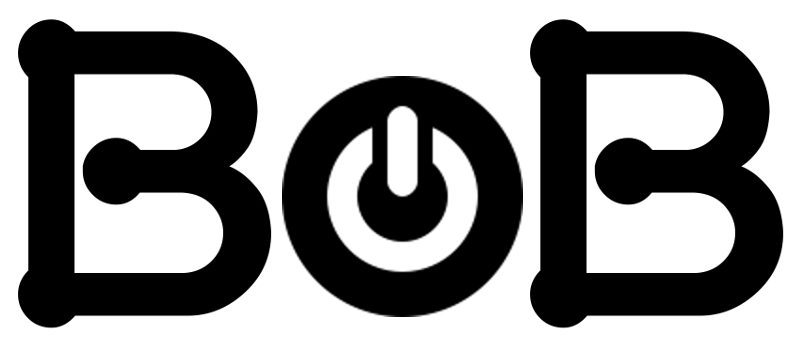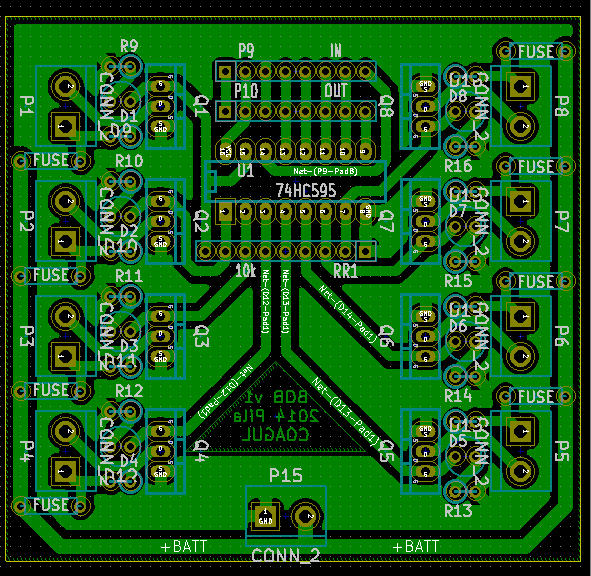Bob's Output Board : Différence entre versions
(→Présentation) |
m |
||
| (37 révisions intermédiaires par 3 utilisateurs non affichées) | |||
| Ligne 1 : | Ligne 1 : | ||
| − | + | [[Fichier:BOB_LOGO.png|200px|thumb|Le logo du projet]] | |
| − | + | [[Fichier:Une_interface_BOB_v2.jpeg|200px|thumb|Une interface BOB v2 réalisée au FabLab]] | |
| + | [[Fichier:BOB démo ventilateur.jpeg|200px|thumb|BOB assurant le contrôle d'un ventilateur]] | ||
==Présentation== | ==Présentation== | ||
| − | |||
Le projet BOB est une interface permettant la commande d'éléments de puissance (éclairages, moteurs, etc...) fonctionnant en courant continu par un raspberry, arduino, etc... | Le projet BOB est une interface permettant la commande d'éléments de puissance (éclairages, moteurs, etc...) fonctionnant en courant continu par un raspberry, arduino, etc... | ||
Il consiste en une carte proposant 8 sorties. | Il consiste en une carte proposant 8 sorties. | ||
| Ligne 10 : | Ligne 10 : | ||
On peut virtuellement connecter autant de cartes BOB à la suite que nécessaire pour obtenir le nombre de sorties requises. Dans la pratique, ce nombre est limité par la longueur des fils possible (des fils trop longs induisent des parasites sur les signaux de commande), et le courant que peut délivrer l'appareil de contrôle. Sur un raspberry, il est possible de chainer 4 BOB sans problèmes (en maintenant des fils courts), un nombre plus important nécessitera l'ajout d'un buffer entre le raspberry et les BOBs. | On peut virtuellement connecter autant de cartes BOB à la suite que nécessaire pour obtenir le nombre de sorties requises. Dans la pratique, ce nombre est limité par la longueur des fils possible (des fils trop longs induisent des parasites sur les signaux de commande), et le courant que peut délivrer l'appareil de contrôle. Sur un raspberry, il est possible de chainer 4 BOB sans problèmes (en maintenant des fils courts), un nombre plus important nécessitera l'ajout d'un buffer entre le raspberry et les BOBs. | ||
| − | L'ensemble des éléments du projets sont disponibles sur la page | + | L'ensemble des éléments du projets, incluant le schéma et le typon (projet KICAD), sont disponibles sur la page GitLab de BOB.[https://gitlab.com/bobsoutputboard] |
==Coût== | ==Coût== | ||
| − | 20€ + PCB | + | 20€ de composants + PCB + Arduino/RasberryPi |
==Niveau de difficulté== | ==Niveau de difficulté== | ||
| Ligne 28 : | Ligne 28 : | ||
La carte est construite autour d'un circuit intégré 74HC595, qui contrôle 8 transistors MOSFETs, assurant chacun la commutation d'une sortie. | La carte est construite autour d'un circuit intégré 74HC595, qui contrôle 8 transistors MOSFETs, assurant chacun la commutation d'une sortie. | ||
| − | Chaque sortie peut supporter un courant | + | Chaque sortie peut supporter un courant de l'ordre d'un ampère), est protégé par fusible réarmable (polyswitch), et dispose d'une LED indiquant son état. |
| − | + | Il est possible d'augmenter facilement le courant maximum disponible en étamant les pistes des puissances, et en remplaçant les polyswitchs par des modèles à plus fort courant. | |
| − | |||
La carte BOB possède plusieurs connecteurs | La carte BOB possède plusieurs connecteurs | ||
* 2 connecteurs à 8 broches en haut de la carte : BOBLinkIn (en haut) et BOBLinkOut (en dessous). | * 2 connecteurs à 8 broches en haut de la carte : BOBLinkIn (en haut) et BOBLinkOut (en dessous). | ||
* 8 borniers latéraux : chaque bornier correspond à une sortie | * 8 borniers latéraux : chaque bornier correspond à une sortie | ||
| − | * 1 bornier en bas : alimentation de puissance ( tension continue | + | * 1 bornier en bas : alimentation de puissance ( tension continue ). |
Le pinout des connecteurs de BOBLink est le suivant (BOB vue de face, connecteur de contrôle en haut, pin de gauche à droite) : | Le pinout des connecteurs de BOBLink est le suivant (BOB vue de face, connecteur de contrôle en haut, pin de gauche à droite) : | ||
| Ligne 46 : | Ligne 45 : | ||
*'''SCLR''': reset des données, 0V pour reset | *'''SCLR''': reset des données, 0V pour reset | ||
*'''D''' : donnée d'entrée pour le connecteur d'entrée, de sortie pour le connecteur de sortie. | *'''D''' : donnée d'entrée pour le connecteur d'entrée, de sortie pour le connecteur de sortie. | ||
| + | Chacun de ces signaux correspond directement aux signaux du même nom dans la documentation du circuit intégré 74HC595 | ||
Plusieurs cartes BOB peuvent être connectées en cascades, pour cela, on relie le connecteur BOBLinkOut d'une carte au BOBLinkIn de la suivante. | Plusieurs cartes BOB peuvent être connectées en cascades, pour cela, on relie le connecteur BOBLinkOut d'une carte au BOBLinkIn de la suivante. | ||
| + | |||
| + | ===Caractéristiques=== | ||
| + | * 8 sorties par cartes. | ||
| + | * Consommation typique ( rail Vcc ) : 10mA | ||
| + | * Tension maximale commutable : 50V (limitée par les diodes) | ||
| + | * Courant maximal cummutable par sortie : 1A | ||
===Versions=== | ===Versions=== | ||
| Ligne 66 : | Ligne 72 : | ||
* 8 x Résistances 2.7kOhms 1/4W (la valeur exact importe peut, mais influence la luminosité des LEDs) | * 8 x Résistances 2.7kOhms 1/4W (la valeur exact importe peut, mais influence la luminosité des LEDs) | ||
* 8 x Transistors MOSFET IRF620 | * 8 x Transistors MOSFET IRF620 | ||
| − | * 8 x Diodes de redressement | + | * 8 x Diodes de redressement 1N5401 à 1N5407 |
* 8 x Polyswitch (optionnel, permet la protection des sorties, sinon les remplacer par des shunts) | * 8 x Polyswitch (optionnel, permet la protection des sorties, sinon les remplacer par des shunts) | ||
* 9 x Bornier 2 broches | * 9 x Bornier 2 broches | ||
| Ligne 85 : | Ligne 91 : | ||
===Programme=== | ===Programme=== | ||
| − | Utilisation de la [https:// | + | Utilisation de la [https://gitlab.com/bobsoutputboard/arduinobob librarie BOB pour arduino] : |
Son installation est simple, il suffit de copier le dossier BOB dans le répertoire des librairies Arduino (~/sketchbook/libraries/) | Son installation est simple, il suffit de copier le dossier BOB dans le répertoire des librairies Arduino (~/sketchbook/libraries/) | ||
| Ligne 107 : | Ligne 113 : | ||
==Utilisation avec un Raspberry Pi== | ==Utilisation avec un Raspberry Pi== | ||
| − | Les logiciels permettant l'utilisation d'un ou plusieurs BOB depuis un Raspberry Pi sont disponibles sur la page suivante : https:// | + | Les logiciels permettant l'utilisation d'un ou plusieurs BOB depuis un Raspberry Pi sont disponibles sur la page suivante : https://gitlab.com/bobsoutputboard/raspberrybob |
| + | |||
| + | Leur fonctionnement nécessite d'avoir installé WiringPi sur votre Raspberry Pi. La procédure d'installation de WiringPi est décrite sur la page suivante : http://wiringpi.com/download-and-install/ | ||
===Câblage=== | ===Câblage=== | ||
Seule la première interface BOB doit être reliée au Raspberry. | Seule la première interface BOB doit être reliée au Raspberry. | ||
Relier respectivement ses broches VCC et GND aux broches VCC(+5V) et GND du raspberry. | Relier respectivement ses broches VCC et GND aux broches VCC(+5V) et GND du raspberry. | ||
Relier ensuite les 5 autres broches de l'interface BOB à 5 GPIO du raspberry. | Relier ensuite les 5 autres broches de l'interface BOB à 5 GPIO du raspberry. | ||
| + | Le câblage que nous utilisons est le suivant (dans l'ordre des pins de BOB): | ||
| + | * N/A non connecté | ||
| + | * VCC sur la broche 2 du Raspberry | ||
| + | * GND sur la broche 6 du Raspberry | ||
| + | * G sur la broche 3 du Raspberry (GPIO 2) | ||
| + | * RCK sur la broche 5 du Raspberry (GPIO 3) | ||
| + | * SCK sur la broche 7 du Raspberry (GPIO 4) | ||
| + | * SCLR sur la broche 8 du Raspberry (GPIO 14) | ||
| + | * D sur la broche 10 du Raspberry (GPIO 15) | ||
| + | |||
| + | Ce câblage possède l'avantage de n'utiliser que les 10 broches supérieures du connecteur du Raspberry, mais nécessite de désactiver la sortie UART du Raspberry, qui utilise les broches 8 et 10. Pour cela, il suffit de commenter la ligne suivante du fichier /etc/inittab en ajoutant un # devant : | ||
| + | T0:23:respawn:/sbin/getty -L ttyAMA0 115200 vt100 | ||
| + | Un redémarrage du Raspberry est nécessaire pour appliquer la modification | ||
===Installation=== | ===Installation=== | ||
| − | Récupérer l'intégralité des fichiers présents sur la page | + | Installer WiringPi : |
| − | $ git clone git:// | + | $ cd |
| + | $ git clone git://git.drogon.net/wiringPi | ||
| + | $ cd wiringPi | ||
| + | $ ./build | ||
| + | |||
| + | Récupérer l'intégralité des fichiers présents sur la page GitLab: | ||
| + | $ cd | ||
| + | $ git clone git clone https://gitlab.com/bobsoutputboard/raspberrybob.git | ||
| + | |||
| + | Pour utiliser la démo bobMeter, installer également libasound2-dev : | ||
| + | $ sudo apt-get install libasound2-dev | ||
| − | + | Lancer la compilation dans le dossier créé : | |
$ cd raspberrybob | $ cd raspberrybob | ||
| + | $ make | ||
| − | |||
| − | |||
Modifier éventuellement la ligne 16 du fichier init-script pour qu'elle corresponde à votre câblage : | Modifier éventuellement la ligne 16 du fichier init-script pour qu'elle corresponde à votre câblage : | ||
| Ligne 129 : | Ligne 159 : | ||
Lancer ensuite l'installation | Lancer ensuite l'installation | ||
$ sudo make install | $ sudo make install | ||
| − | |||
Il est possible de tester le fonctionnement avec les scripts dont le nom commence par ''test''. | Il est possible de tester le fonctionnement avec les scripts dont le nom commence par ''test''. | ||
| Ligne 188 : | Ligne 217 : | ||
Pilote toute les sorties, met leur état à ''value'' (0 ou 1). | Pilote toute les sorties, met leur état à ''value'' (0 ou 1). | ||
| − | ==L'interface | + | ===Le VU-mètre bobMeter=== |
| + | |||
| + | Permet de contrôler les sorties d'un bob en mode VU-mètre en fonction du son ambiant : | ||
| + | Ce programme nécessite de doter le Raspberry d'une entée audio ( par exemple une webcam USB ) | ||
| + | |||
| + | On recherche le nom du périphérique audio: | ||
| + | $ arecord -l | ||
| + | |||
| + | Exemple avec une webcam Microsoft LifeCam NX-3000 connectée au Raspberry : | ||
| + | $ arecord -l | ||
| + | **** List of CAPTURE Hardware Devices **** | ||
| + | card 1: NX3000 [Microsoft LifeCam NX-3000], device 0: USB Audio [USB Audio] | ||
| + | Subdevices: 1/1 | ||
| + | Subdevice #0: subdevice #0 | ||
| + | |||
| + | Ici le numéro de la carte est 1. | ||
| + | |||
| + | Se placer dans le dossier dédié au programmes de la carte BOB : | ||
| + | $ cd ~/raspberrybob | ||
| + | |||
| + | Lancer le programme bobMeter en précisant la carte d'entrée à utiliser sous la forme hw:X : | ||
| + | $ ./bobMeter hw:1 | ||
| + | |||
| + | Le programme bobMeter démarre, pilote la première carte BOB disponible, et affiche un VU-mètre en console, dont chaque barre verticale correspond au seuil d'activation d'une des sorties de la carte BOB : | ||
| + | $ ./bobMeter hw:1 | ||
| + | Capture interface prepared | ||
| + | buffer allocated, size : 2048 | ||
| + | Let's go ! | ||
| + | [==|====|==== | | ] | ||
| + | |||
| + | |||
| + | ==L'interface web BOBINE (Bob's Output Board Interface for Network Extension) == | ||
| + | |||
| + | L'interface BOBINE permet de contrôler simplement un ou plusieurs BOB avec une interface web. | ||
| + | |||
| + | [[Fichier:BOBINE.PNG]] | ||
| + | |||
| + | C'est un simple script en PHP, qui utilise le programme BOB. | ||
| + | Il lit les ports, et permet d'en changer l'état. | ||
| + | |||
| + | Le code est visible sur GitLab à l'adresse: | ||
| + | [https://gitlab.com/bobsoutputboard/bobine/] | ||
| + | |||
| + | ===Installation=== | ||
| + | Installer sur le raspberry un serveur Apache avec support du php : | ||
| + | sudo apt-get install apache2 php5 | ||
| + | |||
| + | Si ce n'est aps déjà le cas, installer GIT : | ||
| + | sudo apt-get install git | ||
| + | |||
| + | Récupérer le code PHP de Bobine | ||
| + | git clone https://gitlab.com/bobsoutputboard/bobine.git | ||
| + | |||
| + | Le copier dans /var/www/ | ||
| + | sudo cp bobine/* /var/www/ | ||
| + | |||
| + | Supprimer la page de test du serveur Apache | ||
| + | sudo rm /var/www/index.html | ||
| + | |||
| + | C'est bon, vous pouvez désormais saisir l'adresse IP du Raspberry dans votre navigateur, et prendre le contrôle de votre BOB depuis votre smartphone ! | ||
| + | |||
| + | Yogi: toute collaboration serait la bienvenue pour avancer sur cette partie. | ||
| + | HTML/PHP/CSS vous voulez donner un coup de main ? -> belin.nicolas@gmail.com | ||
| + | |||
| + | ==Liens== | ||
| + | |||
| + | Présentation sommaire de BOB sur le site de Pila : http://pila.fr/wordpress/?p=739 | ||
| − | + | Page GitLab du projet BOB : https://gitlab.com/bobsoutputboard | |
==Auteurs== | ==Auteurs== | ||
| Ligne 196 : | Ligne 291 : | ||
*Yogi | *Yogi | ||
| − | [[Catégorie:HackLab]] [[Catégorie:Fiches Pratiques]] [[Catégorie:Les projets du HackLab]] | + | [[Catégorie:Électronique/HackLab]] [[Catégorie:Fiches Pratiques]] [[Catégorie:Les projets du HackLab]] [[Catégorie:Arduino]] [[Catégorie:Montages Raspberry Pi]] |
Version actuelle datée du 4 février 2017 à 14:21
Sommaire
[masquer]Présentation
Le projet BOB est une interface permettant la commande d'éléments de puissance (éclairages, moteurs, etc...) fonctionnant en courant continu par un raspberry, arduino, etc... Il consiste en une carte proposant 8 sorties. La carte BOB se commande en logique 0 / 5V autorisant sa commande directe par un arduino, mais également par un Raspberry, malgré la logique 3.3V de ce dernier.
On peut virtuellement connecter autant de cartes BOB à la suite que nécessaire pour obtenir le nombre de sorties requises. Dans la pratique, ce nombre est limité par la longueur des fils possible (des fils trop longs induisent des parasites sur les signaux de commande), et le courant que peut délivrer l'appareil de contrôle. Sur un raspberry, il est possible de chainer 4 BOB sans problèmes (en maintenant des fils courts), un nombre plus important nécessitera l'ajout d'un buffer entre le raspberry et les BOBs.
L'ensemble des éléments du projets, incluant le schéma et le typon (projet KICAD), sont disponibles sur la page GitLab de BOB.[1]
Coût
20€ de composants + PCB + Arduino/RasberryPi
Niveau de difficulté
Hardware
Présentation
La carte est construite autour d'un circuit intégré 74HC595, qui contrôle 8 transistors MOSFETs, assurant chacun la commutation d'une sortie.
Chaque sortie peut supporter un courant de l'ordre d'un ampère), est protégé par fusible réarmable (polyswitch), et dispose d'une LED indiquant son état. Il est possible d'augmenter facilement le courant maximum disponible en étamant les pistes des puissances, et en remplaçant les polyswitchs par des modèles à plus fort courant.
La carte BOB possède plusieurs connecteurs
- 2 connecteurs à 8 broches en haut de la carte : BOBLinkIn (en haut) et BOBLinkOut (en dessous).
- 8 borniers latéraux : chaque bornier correspond à une sortie
- 1 bornier en bas : alimentation de puissance ( tension continue ).
Le pinout des connecteurs de BOBLink est le suivant (BOB vue de face, connecteur de contrôle en haut, pin de gauche à droite) :
- N/A : ce pin n'est relié à rien, mais est transmis à la carte BOB suivante.
- VCC : alimentation de la carte en +5V
- GND : masse de la carte
- G : contrôle de désactivation des sorties : 0V = sorties activée, 5V = sorties désactivées
- RCK : contrôle de validation des données : sur front montant (0V -> 5V) les données transmises sont appliquées aux sorties
- SCK : horloge : sur front montant, provoque le décalage des données.
- SCLR: reset des données, 0V pour reset
- D : donnée d'entrée pour le connecteur d'entrée, de sortie pour le connecteur de sortie.
Chacun de ces signaux correspond directement aux signaux du même nom dans la documentation du circuit intégré 74HC595
Plusieurs cartes BOB peuvent être connectées en cascades, pour cela, on relie le connecteur BOBLinkOut d'une carte au BOBLinkIn de la suivante.
Caractéristiques
- 8 sorties par cartes.
- Consommation typique ( rail Vcc ) : 10mA
- Tension maximale commutable : 50V (limitée par les diodes)
- Courant maximal cummutable par sortie : 1A
Versions
- v1 : Projet initial
- v2 : Ajout d'un filtre sur l'entrée de validation RCK afin de minimiser l'influence des parasites electro-magnétiques, et de trous de fixation
Composants
Pour fabriquer une BOB v2, les composants suivants sont nécessaires :
- 1 x Circuit intégré 74HC595
- 1 x Support de circuit intégré 16 broches ( optionnel, utile si l'on veut pouvoir remplacer le CI )
- 1 x Réseau de résistance SIL 10kOhms
- 1 x Condensateur céramique 0.47 µF (capable de supporter au moins 5v)
- 1 x résistance de 1kOhms
- 1 x Condensateur de 10nF
- 8 x LEDs 5mm ou 3 mm
- 8 x Résistances 2.7kOhms 1/4W (la valeur exact importe peut, mais influence la luminosité des LEDs)
- 8 x Transistors MOSFET IRF620
- 8 x Diodes de redressement 1N5401 à 1N5407
- 8 x Polyswitch (optionnel, permet la protection des sorties, sinon les remplacer par des shunts)
- 9 x Bornier 2 broches
- Au moins 16 unités de barrette sécable
- Un PCB vierge d'au moins 75mm de coté.
Construction
Une fois le PCB réalisé à partir du typon disponible dans le projet Kicad
Utilisation avec une carte Arduino
Câblage
Seule la première interface BOB doit être reliée à l'arduino. Relier respectivement ses broches VCC et GND aux broches VCC et GND de l'arduino. Relier ensuite les 5 autres broches de l'interface BOB à 5 sorties numériques de l'arduino.
Programme
Utilisation de la librarie BOB pour arduino : Son installation est simple, il suffit de copier le dossier BOB dans le répertoire des librairies Arduino (~/sketchbook/libraries/)
#include <BOB.h> //A ajouter au début du fichier
BOB bob(7,6,5,4,3,1); //On déclare 1 bob connecté aux pins 7,6,5,4,3 de l'arduino (les pins sont dans l'ordre du connecteur BOBLink)
void setup() {
bob.write(0,0b10100101); //La méthode write permet d'écrire toutes les sorties d'un bob en même temps (le premier bob a pour numéro 0)
}
void loop() {
delay(1000);
bob.writePin(0,2,HIGH); //La méthode writePin permet de changer l'état d'une seule sortie, ici troisième sortie ( numéro 2 ) de la première BOB ( numéro 0 )
bob.writePin(0,5,LOW);
delay(1000);
bob.writePin(0,5,HIGH);
bob.writePin(0,2,LOW);
}
Utilisation avec un Raspberry Pi
Les logiciels permettant l'utilisation d'un ou plusieurs BOB depuis un Raspberry Pi sont disponibles sur la page suivante : https://gitlab.com/bobsoutputboard/raspberrybob
Leur fonctionnement nécessite d'avoir installé WiringPi sur votre Raspberry Pi. La procédure d'installation de WiringPi est décrite sur la page suivante : http://wiringpi.com/download-and-install/
Câblage
Seule la première interface BOB doit être reliée au Raspberry. Relier respectivement ses broches VCC et GND aux broches VCC(+5V) et GND du raspberry. Relier ensuite les 5 autres broches de l'interface BOB à 5 GPIO du raspberry. Le câblage que nous utilisons est le suivant (dans l'ordre des pins de BOB):
- N/A non connecté
- VCC sur la broche 2 du Raspberry
- GND sur la broche 6 du Raspberry
- G sur la broche 3 du Raspberry (GPIO 2)
- RCK sur la broche 5 du Raspberry (GPIO 3)
- SCK sur la broche 7 du Raspberry (GPIO 4)
- SCLR sur la broche 8 du Raspberry (GPIO 14)
- D sur la broche 10 du Raspberry (GPIO 15)
Ce câblage possède l'avantage de n'utiliser que les 10 broches supérieures du connecteur du Raspberry, mais nécessite de désactiver la sortie UART du Raspberry, qui utilise les broches 8 et 10. Pour cela, il suffit de commenter la ligne suivante du fichier /etc/inittab en ajoutant un # devant :
T0:23:respawn:/sbin/getty -L ttyAMA0 115200 vt100
Un redémarrage du Raspberry est nécessaire pour appliquer la modification
Installation
Installer WiringPi :
$ cd $ git clone git://git.drogon.net/wiringPi $ cd wiringPi $ ./build
Récupérer l'intégralité des fichiers présents sur la page GitLab:
$ cd $ git clone git clone https://gitlab.com/bobsoutputboard/raspberrybob.git
Pour utiliser la démo bobMeter, installer également libasound2-dev :
$ sudo apt-get install libasound2-dev
Lancer la compilation dans le dossier créé :
$ cd raspberrybob $ make
Modifier éventuellement la ligne 16 du fichier init-script pour qu'elle corresponde à votre câblage :
OPTS="--gpioG=2 --gpioRCK=3 --gpioSCK=4 --gpioSCLR=14 --gpioD=15 --bob-number=1"
Les options dont le nom commence par gpio doivent prendre un numéro de GPIO en paramètre. Chacune correspond à un pin de la carte BOB. Ces options permettent d'indiquer au daemon BobControl quels GPIO permettent le dialogue avec les interfaces BOB.
Lancer ensuite l'installation
$ sudo make install
Il est possible de tester le fonctionnement avec les scripts dont le nom commence par test.
En cas de nécessité, la désinstallation de tous les programmes liés à BOB peut être réalisée avec la commande suivante :
$ sudo make uninstall
Le daemon bobControl
Ce logiciel tourne en arrière-plan, et assure l'envoi des ordres aux carte BOBs.
Il suffit d'écrire dans le fichier /dev/bob l'état de chaque sortie, et bobControl effectue les opérations nécessaires, une fois le fichier refermé.
Le mécanisme [Inotify] est utilisé pour détecter toute écriture du fichier /dev/bob.
Chaque sortie est matérialisée dans le fichier /dev/bob par un caractère 0 ou 1.
Le nombre de caractère présents dans le fichier reflète donc le nombre total de sorties (cette valeur dépend du paramètre bob-number saisi précédemment lors de l'édition du fichier init-script)
Tout caractère différent de 0 ou 1 est ignoré.
Si le nombre de caractère n'est pas conforme, bobControl supprime les caractères en excédent, ou ajoute des caractères 0.
Écrire stop au début du fichier /dev/bob provoque l'arrêt du démon, après avoir désactivé toutes les sorties des BOBs connectées.
Il est possible de lire à tout moment ce fichier, pour obtenir le dernier état supposé des sorties (la liaison BOBLink étant unidirectionnel, il est impossible d'en connaitre l'état réel).
Exemple :
$ echo "01010101" > /dev/bob
Active la moitié des sorties sur la première interface BOB.
$ echo "0000000011111111" > /dev/bob
Désactive toutes les sorties de la première interface BOB, et active celle de la seconde BOB (si présente)
La commande bob
La commande bob offre un accès simplifié pour manipuler indépendamment chaque sortie sans passer par le fichier /dev/bob
Sa syntaxe est calquée sur celle de la [commande gpio du projet wiringPi] :
$ bob readall
Affiche un résumé du dernier état supposé des sorties.
$ bob output-number
Affiche le nombre total de sorties disponibles
$ bob read outputNumber
Affiche l'état supposé de la sortie de numéro outputNumber
$ bob write outputNumber value
Pilote la sortie de numéro outputNumber, met son état à value (0 ou 1).
$ bob toggle outputNumber
Inverse l'état de la sortie de numéro outputNumber
$ bob writeall value
Pilote toute les sorties, met leur état à value (0 ou 1).
Le VU-mètre bobMeter
Permet de contrôler les sorties d'un bob en mode VU-mètre en fonction du son ambiant : Ce programme nécessite de doter le Raspberry d'une entée audio ( par exemple une webcam USB )
On recherche le nom du périphérique audio:
$ arecord -l
Exemple avec une webcam Microsoft LifeCam NX-3000 connectée au Raspberry :
$ arecord -l **** List of CAPTURE Hardware Devices **** card 1: NX3000 [Microsoft LifeCam NX-3000], device 0: USB Audio [USB Audio] Subdevices: 1/1 Subdevice #0: subdevice #0
Ici le numéro de la carte est 1.
Se placer dans le dossier dédié au programmes de la carte BOB :
$ cd ~/raspberrybob
Lancer le programme bobMeter en précisant la carte d'entrée à utiliser sous la forme hw:X :
$ ./bobMeter hw:1
Le programme bobMeter démarre, pilote la première carte BOB disponible, et affiche un VU-mètre en console, dont chaque barre verticale correspond au seuil d'activation d'une des sorties de la carte BOB :
$ ./bobMeter hw:1 Capture interface prepared buffer allocated, size : 2048 Let's go ! [==|====|==== | | ]
L'interface web BOBINE (Bob's Output Board Interface for Network Extension)
L'interface BOBINE permet de contrôler simplement un ou plusieurs BOB avec une interface web.
C'est un simple script en PHP, qui utilise le programme BOB. Il lit les ports, et permet d'en changer l'état.
Le code est visible sur GitLab à l'adresse: [2]
Installation
Installer sur le raspberry un serveur Apache avec support du php :
sudo apt-get install apache2 php5
Si ce n'est aps déjà le cas, installer GIT :
sudo apt-get install git
Récupérer le code PHP de Bobine
git clone https://gitlab.com/bobsoutputboard/bobine.git
Le copier dans /var/www/
sudo cp bobine/* /var/www/
Supprimer la page de test du serveur Apache
sudo rm /var/www/index.html
C'est bon, vous pouvez désormais saisir l'adresse IP du Raspberry dans votre navigateur, et prendre le contrôle de votre BOB depuis votre smartphone !
Yogi: toute collaboration serait la bienvenue pour avancer sur cette partie. HTML/PHP/CSS vous voulez donner un coup de main ? -> belin.nicolas@gmail.com
Liens
Présentation sommaire de BOB sur le site de Pila : http://pila.fr/wordpress/?p=739
Page GitLab du projet BOB : https://gitlab.com/bobsoutputboard
Auteurs
- Pila
- Yogi